So installieren Sie Windows -Updates manuell manuell
Jul 07, 2025 am 01:47 AMManuell installieren Sie Windows -Updates k?nnen auf drei Arten erreicht werden. Besuchen Sie zuerst den Microsoft-Update-Katalog, suchen Sie nach der KB-Nummer oder finden Sie die für das System für das System geeignete Version (schwierig zu x86 und x64) und doppelklicken Sie dann zum Installieren. Zweitens k?nnen Sie, wenn es eine Aktualisierungsdatei (.msu-Format) gibt, direkt doppelklicken, um Windows Update-Standalone-Installationsprogramm für die Installation auszuführen und gem?? den Eingabeaufforderungen neu zu starten. Schlie?lich k?nnen erweiterte Benutzer die Eingabeaufforderung verwenden, um das DIM -Tool als Administrator auszuführen und den Befehl "WUSA

Manuell installieren Sie Windows -Updates k?nnen aus einer Vielzahl von Gründen erforderlich sein. M?gen Sie Ihr System nicht automatisch abholen oder es gibt ein bestimmtes Problem, das einen bestimmten Patch ben?tigt. Wie auch immer, es ist nicht zu schwer, manuell zu tun, und es gibt Ihnen mehr Kontrolle darüber, was installiert wird.
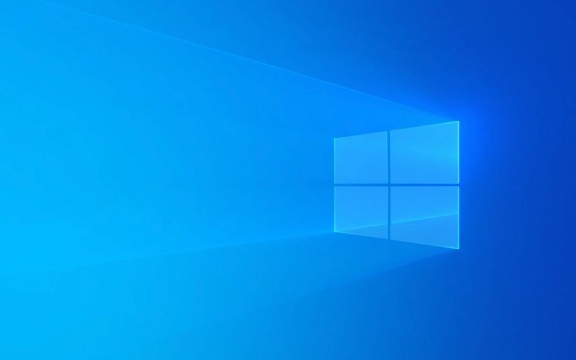
Verwenden von Microsoft Update -Katalog
Eine der direktesten M?glichkeiten, Updates manuell zu installieren, ist über den Microsoft Update -Katalog . Mit dieser Website k?nnen Sie nach Produkt und Klassifizierung nach bestimmten Updates oder Browser suchen.

- Gehen Sie zum Microsoft Update -Katalog
- Suchen Sie mit der KB -Nummer (wie KB5034441) oder beschreiben Sie, was Sie brauchen
- Laden Sie die richtige Version für Ihr System herunter (x86 vs x64 ist hier wichtig).
- Doppelklicken Sie nach dem Herunterladen auf die Datei und befolgen Sie die Eingabeaufforderungen
Es hilft zu wissen, ob Ihr System 32-Bit oder 64-Bit ist, bevor Sie etwas herunterladen. Sie k?nnen dies in Einstellungen> System> über überprüfen.
Installieren von einer Aktualisierungsdatei
Wenn jemand anderes die Aktualisierungsdatei bereits heruntergeladen hat oder Sie eine aus einem vorherigen Versuch gespeichert haben, k?nnen Sie sie direkt installieren, ohne erneut online zu gehen.

- Suchen Sie die
.msu-Datei auf Ihrem Computer - Doppelklicken Sie darauf-es sollte das Windows Update-Standalone-Installationsprogramm ?ffnen
- Klicken Sie auf "Ja", wenn Sie aufgefordert werden, und warten Sie, bis die Installation abgeschlossen ist
- Starten Sie Ihren Computer bei Bedarf neu
Manchmal, insbesondere nach gro?en Problemen, ver?ffentlicht Microsoft eigenst?ndige Pakete für bekannte Probleme. Diese werden oft in Foren oder Supportseiten geteilt und k?nnen praktisch sein.
Verwenden der Eingabeaufforderung für erweiterte Benutzer
Für diejenigen, die mit der Befehlszeile vertraut sind, verfügt Windows über ein integriertes Tool namens DISM (Deployment Imaging Service and Management Tool), mit dem Update-Pakete installiert werden k?nnen.
Hier ist ein Grundfluss:
- ?ffnen Sie die Eingabeaufforderung als Administrator
- Navigieren Sie zum Ordner mit der Aktualisierungsdatei
- Lauf:
wusa <filename>.msu /quiet /norestart</filename>
Diese Methode ist nützlich, wenn Sie mehrere Maschinen skreifen oder verwalten. Stellen Sie einfach sicher, dass das Update mit Ihrer Betriebssystemversion kompatibel ist. Wenn Sie die falsche Installation nicht funktionieren, funktioniert er nicht und gibt verwirrende Fehlermeldungen.
überprüfen Sie installierte Updates
Nach der Installation von manuellen Updates ist es gut zu praktizieren, zu best?tigen, dass sie korrekt angewendet wurden.
- Gehen Sie zu Einstellungen> Windows Update> Aktualisierungsverlauf anzeigen
- Oder geben Sie
wmic qfe listin die Eingabeaufforderung für eine vollst?ndige Liste ein
Wenn w?hrend der Installation etwas schief ging, sehen Sie normalerweise einen Fehlercode. Wenn Sie diesen Code online durchsuchen, k?nnen Sie h?ufig auf eine L?sung hinweisen.
Grunds?tzlich l?uft die manuelle Installation darauf hinaus, zu wissen, welches Update Sie ben?tigen, die richtige Datei erhalten und ordnungsgem?? angewendet werden. Es ist nicht kompliziert, erfordert jedoch ein bisschen Liebe zum Detail - insbesondere für die Systemarchitektur und die Windows -Version.
Das obige ist der detaillierte Inhalt vonSo installieren Sie Windows -Updates manuell manuell. Für weitere Informationen folgen Sie bitte anderen verwandten Artikeln auf der PHP chinesischen Website!

Hei?e KI -Werkzeuge

Undress AI Tool
Ausziehbilder kostenlos

Undresser.AI Undress
KI-gestützte App zum Erstellen realistischer Aktfotos

AI Clothes Remover
Online-KI-Tool zum Entfernen von Kleidung aus Fotos.

Clothoff.io
KI-Kleiderentferner

Video Face Swap
Tauschen Sie Gesichter in jedem Video mühelos mit unserem v?llig kostenlosen KI-Gesichtstausch-Tool aus!

Hei?er Artikel

Hei?e Werkzeuge

Notepad++7.3.1
Einfach zu bedienender und kostenloser Code-Editor

SublimeText3 chinesische Version
Chinesische Version, sehr einfach zu bedienen

Senden Sie Studio 13.0.1
Leistungsstarke integrierte PHP-Entwicklungsumgebung

Dreamweaver CS6
Visuelle Webentwicklungstools

SublimeText3 Mac-Version
Codebearbeitungssoftware auf Gottesniveau (SublimeText3)
 So fixieren Sie 'System_Service_Exception' Stop Code in Windows
Jul 09, 2025 am 02:56 AM
So fixieren Sie 'System_Service_Exception' Stop Code in Windows
Jul 09, 2025 am 02:56 AM
Bei der Begegnung des Blue Screen -Fehlers "System_Service_Exception" müssen Sie das System nicht neu installieren oder die Hardware sofort ersetzen. Sie k?nnen die folgenden Schritte ausführen, um Hardware -Treiber wie Grafikkarten zu aktualisieren oder zu rollen, insbesondere kürzlich aktualisierte Treiber. 2. Deinstallieren Sie die Antiviren-Software oder die Systemtools von Drittanbietern und verwenden Sie WindowsDefender oder bekannte Markenprodukte, um sie zu ersetzen. 3. Führen Sie SFC/Scannow- und DISM -Befehle als Administrator aus, um Systemdateien zu reparieren. 4. überprüfen Sie die Speicherprobleme, stellen Sie die Standardfrequenz wieder her und stecken Sie den Speicherstick wieder und ziehen Sie den Speicherstick aus und verwenden Sie die Windows-Speicherdiagnosewerkzeuge, um zu erkennen. In den meisten F?llen k?nnen zuerst die Treiber- und Softwareprobleme gel?st werden.
 Das Standard -Gateway ist kein Windows verfügbar
Jul 08, 2025 am 02:21 AM
Das Standard -Gateway ist kein Windows verfügbar
Jul 08, 2025 am 02:21 AM
Wenn Sie auf die Eingabeaufforderung "defaultGatewayisnotAverleable" begegnen, kann der Computer keine Verbindung zum Router herstellen oder die Netzwerkadresse nicht korrekt erh?lt. 1. Starten Sie zuerst den Router und den Computer neu und warten Sie, bis der Router vollst?ndig beginnt, bevor Sie versuchen, eine Verbindung herzustellen. 2. überprüfen Sie, ob die IP -Adresse so festgelegt ist, dass sie automatisch erhalten werden. Geben Sie das Netzwerkattribut ein, um sicherzustellen, dass "automatisch IP -Adresse erhalten" und "automatisch DNS -Serveradresse erhalten" ausgew?hlt werden. 3. Führen Sie die IPConfig/Release und IPConfig/Renew über die Eingabeaufforderung aus, um die IP-Adresse zu ver?ffentlichen und wieder aufzunehmen, und führen Sie den Befehl netsh aus, um die Netzwerkkomponenten bei Bedarf zurückzusetzen. V.
 Windows 11 KB5062660 24H2 mit Funktionen, direkte Download -Links für Offline -Installateur (.msu)
Jul 23, 2025 am 09:43 AM
Windows 11 KB5062660 24H2 mit Funktionen, direkte Download -Links für Offline -Installateur (.msu)
Jul 23, 2025 am 09:43 AM
Windows 11 KB5062660 wird jetzt als optionales Update für Windows 11 24H2 mit einigen neuen Funktionen eingeführt, einschlie?lich der ARE -AI in Europa. Dieser Patch ist über Windows -Update verfügbar, aber Microsoft hat auch Direct Download L ver?ffentlicht l
 Mein zweiter Monitor wird unter Windows nicht erkannt
Jul 08, 2025 am 02:47 AM
Mein zweiter Monitor wird unter Windows nicht erkannt
Jul 08, 2025 am 02:47 AM
Wenn der zweite Monitor von Windows nicht erkannt wird, überprüfen Sie zun?chst, ob das Kabel und die Schnittstelle normal sind, versuchen Sie, das HDMI-, DP- oder VGA-Kabel zu ersetzen, den Plug-in-Videoausgangsanschluss zu best?tigen und verschiedene Schnittstellen zu testen, um Kompatibilit?tsprobleme zu beseitigen. überprüfen Sie dann die Einstellungen der überwachungsleistung und der Eingabequelle und schlie?en Sie den Monitor separat an, um zu testen, ob er erkannt werden kann. Geben Sie dann die Windows -Anzeigeeinstellungen ein und klicken Sie auf die Schaltfl?che "Erkennung" oder verwenden Sie Win P, um den Anzeigemodus zu wechseln, und aktualisieren Sie den Grafikkartentreiber gleichzeitig. überprüfen Sie schlie?lich die Grafikkartenspezifikationen, um zu best?tigen, ob sie die Multi-Screen-Ausgabe unterstützt, um die maximale Ausgangsf?higkeit zu vermeiden.
 Wie kann ich Windows -Taste beheben, das in Windows 10/11 nicht funktioniert?
Jul 09, 2025 am 02:32 AM
Wie kann ich Windows -Taste beheben, das in Windows 10/11 nicht funktioniert?
Jul 09, 2025 am 02:32 AM
Die meisten Windows -Tasten funktionieren nicht, sind Setup- oder Systemprobleme. 1. überprüfen Sie, ob die Funktion "Windows Key Hotkey verwenden" aktiviert ist, und deaktivieren Sie die entsprechende Software oder Dienste. 2. Führen Sie die Erkennungsfragen der Windows-integrierten Tastatur aus. 3. überprüfen Sie, ob in der Registrierung ein Scancodemap -Schlüssel vorhanden ist, und l?schen Sie ihn, um den Gewinnschlüssel wiederherzustellen, wenn ja. 4. Update oder Neuinstallation des Tastatur -Treibers, versuche das Ger?t deinstallieren und automatisch neu starten. 5. Testhardwareprobleme, ?ndern Sie die externe Tastatur oder verwenden Sie die Testwebsite, um festzustellen, ob sie besch?digt ist. Die meisten F?lle k?nnen in den obigen Schritten gel?st werden.
 So beheben Sie Fehlercode 0x80070035 Der Netzwerkpfad wurde nicht unter Windows gefunden
Jul 08, 2025 am 02:29 AM
So beheben Sie Fehlercode 0x80070035 Der Netzwerkpfad wurde nicht unter Windows gefunden
Jul 08, 2025 am 02:29 AM
Der Fehlercode 0x80070035 wird normalerweise durch Probleme mit der Netzwerkkonfiguration oder durch Probleme mit der Freigabeeinstellungen verursacht. Es kann in den folgenden Schritten gel?st werden: 1. Stellen Sie sicher, dass die beiden Computer mit demselben Netzwerk verbunden sind und zur gleichen Arbeitsgruppe geh?ren; 2. Aktivieren Sie die Datei- und Druckerfreigabe und die Netzwerkentdeckung und deaktivieren Sie die Teilen des Kennwortschutzes. 3. überprüfen Sie die Kompatibilit?t der SMB -Version und aktivieren Sie smbv1 gegebenenfalls. 4. Verwenden Sie IP -Adressen, um die Aufl?sung und Konnektivit?t des Hostnamens zu testen. 5. Passen Sie erweiterte Einstellungen an, z. B. Serverdienste starten, Firewalls von Drittanbietern deaktivieren oder eine unsichere G?steanmeldung aktivieren. Diese Operationen k?nnen zu Behebung und Behebung von allgemeinen Problemen nacheinander beheben.
 So reparieren Sie eine hohe CPU -Verwendung unter Windows
Jul 08, 2025 am 02:47 AM
So reparieren Sie eine hohe CPU -Verwendung unter Windows
Jul 08, 2025 am 02:47 AM
Wenn die Computer -CPU 99%einnimmt, sollte sie zun?chst den Task -Manager verwenden, um die stark Insassenprozesse wie System, Chrome.exe usw. zu lokalisieren; Zweitens schlie?en Sie unn?tige Start-Artikel und -Dienste wie Realtek, Steam und andere Dienste von Drittanbietern; Aktualisieren Sie dann die Treiber- und Systempatches, insbesondere die Grafikkarten- und Netzwerkkartentreiber. überprüfen Sie schlie?lich Viren und Malware, verwenden Sie Antiviren -Software oder Tools, um die Tiefe zu überprüfen. Wenn sie noch nicht behoben ist, sollten Sie das System neu installieren.
 Windows Security Blankbildschirm
Jul 08, 2025 am 02:47 AM
Windows Security Blankbildschirm
Jul 08, 2025 am 02:47 AM
Wenn Windows Security leere Seiten anzeigt, wird dies normalerweise durch Ausnahmen oder Einstellungen von Systemkomponenten oder Einstellungen verursacht. 1. überprüfen und deinstallieren Sie die Sicherheitssoftware von Drittanbietern, da sie die Windows-Sicherheit blockieren kann. 2. Verwenden Sie SFC/Scannow- und DISM -Befehle, um Systemdateien zu reparieren. 3. Die Windows -Sicherheitsanwendung durch "Einstellungen" zurücksetzen; 4. überprüfen Sie, ob die Gruppenrichtlinieneinstellungen die Microsoft Defender -Antivirenfunktion deaktivieren. Befolgen Sie die obigen Schritte, um nacheinander zu überprüfen, und in den meisten F?llen kann das Problem gel?st werden.






